안녕하세요. 오늘은 컴퓨터 자동종료에 대해 알아보겠습니다. 윈도우 자체적으로 설정하거나 바이오스를 통해서 하는 그런 어려운 방법이 아닙니다. 너무 편하게 프로그램이 나와있는데 왜 복잡하게 그러고 있나요! 무설치로 설정만 해두면 항상 원하는 시간에 컴퓨터 자동종료는 물론 알람, 카운트다운, 지정날짜종료등 편리하게 돼있는 프로그램하나 소개합니다. 바로 타임가드!

컴퓨터 자동종료 프로그램 어떤 식으로 되는가?
프로그램을 다운로드하기 전에 이 프로그램이 나에게 맞는 건지 내가 찾는 게 맞는 건지 봐야겠죠? 여러 기능이 있지만 자동종료에 대해 간략하게 설명드릴게요!
저는 오후 9시 퇴근하기 때문에 항상 8시 59분에 자동종료되게 설정을 해둔 상태입니다. 노트북이 실행되면서 위 프로그램도 백그라운드로 같이 실행이 됩니다. 한 번만 설정해 두면 따로 건드릴 게 없다는 게 정말 편합니다. 자동종료되기 전에 종료 1분 카운트다운이 나오고 시간이 다되면 컴퓨터가 자동종료 됩니다.
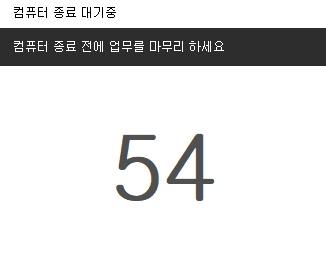
컴퓨터 자동종료 프로그램 다운로드
이제 프로그램을 다운로드하여 볼까요?
용량도 1MB로 굉장히 가볍습니다.
아래 링크를 눌러 파일을 다운로드해 주세요.
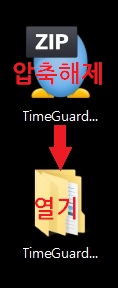

다운로드가 완료되었으면 압축된 파일을 압축해제를 해주시고 생성된 폴더를 열어주세요.
폴더 안에 TimeGuard를 실행하시면 됩니다.

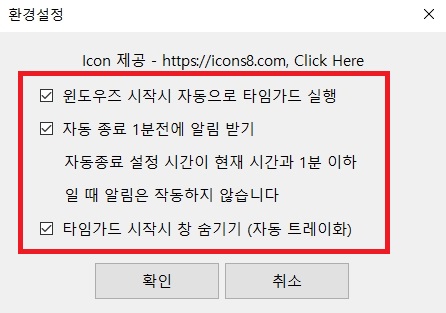
컴퓨터가 켜졌을 때 자동으로 실행되게 설정을 해줄 겁니다. 환경설정에 들어가 세 가지 모두 체크해 주세요.
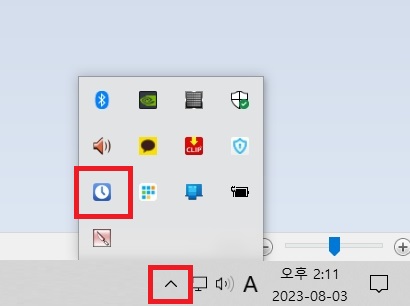
재부팅 후 시간옆에 있는 화살표를 눌러보시면 위와 같이 타임가드가 자동실행돼 있는 게 보이십니다.
타임가드 자동종료 설정방법
예) 매일 저녁 8시 59분에 자동종료기준으로 설명드리겠습니다.
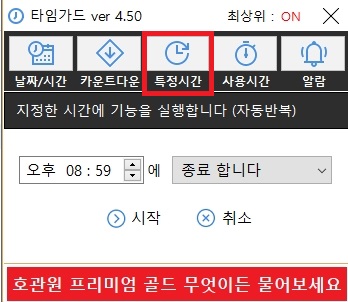

상단 기능들 중 특정시간을 눌러주시면 위와 같이 시간과 실행방법을 선택하실 수 있습니다.
원하시는 시간과 실행방법을 선택하시고 시작버튼을 누르시면 세팅 끝입니다.
타임가드 자동종료 재설정방법

세팅을 한번 해두시면 더 이상 상단에 기능들이 클릭이 되지 않을 겁니다. 다시 세팅을 훤하시면 Cancel 버튼을 눌러주시고 세팅을 하시면 됩니다.
오늘은 이렇게 컴퓨터 자동종료에 대해 알아봤습니다.
저도 잘 사용하고 있는 프로그램이라 유용하게 사용하셨으면 좋겠네요!
감사합니다 :)
'다운로드와 설치 > 무료다운로드' 카테고리의 다른 글
| 어도비 애니메이트 무료 다운로드 2024버전 (6) | 2023.11.06 |
|---|---|
| 구글어스 다운로드 이걸로 종결! (0) | 2023.09.12 |
| 인스타그램 사진 저장 프로그램 한번에 200장! (0) | 2023.09.04 |
| 유튜브 리밴스드 설치 이걸로 종결! (0) | 2023.08.05 |





댓글